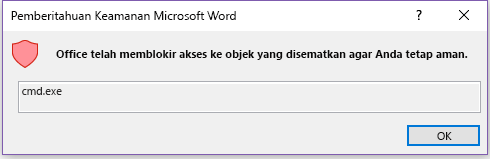Menanggapi tren serangan yang semakin meningkat yang melibatkan penyematan objek berbahaya di dalam dokumen Office menggunakan kontrol Object Packager, Office membuat perubahan pada model aktivasi default untuk objek Packager dalam aplikasi Office.
Sebelum pembaruan ini, eksekusi atau skrip (e.g. EXE, JS, VBS) yang disematkan menggunakan kontrol Object Packager dapat diaktifkan ketika pengguna mengklik ganda objek yang disematkan di dalam dokumen. Untuk objek yang dianggap berisiko tinggi oleh Windows, pengguna akan melihat peringatan keamanan seperti yang diperlihatkan di bawah ini.
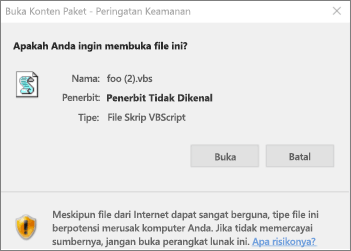
Jika pengguna mengklik "Buka", objek akan dijalankan dengan hak istimewa pengguna yang masuk. Penyerang menyalahgunakan vektor ini kepada pengguna teknisi sosial untuk mengaktifkan program berbahaya yang disematkan di dalam dokumen Office dengan membujuk mereka untuk mengklik melalui perintah peringatan ini.
Untuk melindungi pengguna, aplikasi Microsoft 365 akan, secara default, memblokir aktivasi objek yang dianggap berisiko tinggi. Daftar ekstensi yang diblokir akan sama dengan yang digunakan oleh Outlook untuk memblokir lampiran. Daftar ekstensi dapat ditemukan di Lampiran yang diblokir di Outlook.
Seperti apa perilaku ini?
Aplikasi Office tidak lagi mengizinkan aktivasi objek yang ditautkan ke ekstensi yang dianggap berisiko tinggi. Saat pengguna mencoba mengaktifkan objek tersebut, mereka akan diperlihatkan pemberitahuan berikut:
Office telah memblokir akses ke objek yang disematkan berikut ini untuk menjaga Anda tetap aman.
Bisakah saya mengkustomisasi ekstensi yang diblokir?
Ya, Office menyediakan dua opsi Kebijakan Grup yang memungkinkan administrator untuk mengkustomisasi ekstensi mana yang diblokir. Anda akan menemukan masing-masing di bawah Office/Security Settings/.
Perbolehkan ekstensi file untuk penyematan OLE
Pengaturan kebijakan ini memungkinkan Anda menentukan ekstensi file yang tidak akan diblokir Office ketika disematkan sebagai paket OLE dalam file Office menggunakan kontrol Object Packager. Jika Anda mengaktifkan pengaturan kebijakan ini, masukkan ekstensi file yang diperbolehkan, dipisahkan oleh titik koma.
Misalnya: exe; vbs;js
Peringatan: Skrip berbahaya dan eksekusi dapat disematkan sebagai paket OLE dan dapat menyebabkan bahaya jika diklik oleh pengguna. Jika ekstensi ditambahkan ke daftar yang diperbolehkan ini, ekstensi tersebut dapat membuat Office kurang aman.
Blokir ekstensi file tambahan untuk penyematan OLE
Pengaturan kebijakan ini memungkinkan Anda menentukan ekstensi file tambahan yang akan diblokir Office saat disematkan sebagai paket OLE dalam file Office menggunakan kontrol Object Packager.
Jika Anda mengaktifkan pengaturan kebijakan ini, masukkan ekstensi file tambahan untuk diblokir, dipisahkan oleh titik koma.
Misalnya: py; Rb
Catatan: Jika Anda menambahkan ekstensi file di bawah "Izinkan ekstensi file untuk penyematan OLE" dan "Blokir ekstensi file untuk penyematan OLE", ekstensi akan diblokir.
Bagaimana cara mengubah perilaku ini?
Untuk mengubah perilaku ini untuk aplikasi tertentu seperti Word atau Excel, Anda dapat membuat kunci registri berikut: HKEY_CURRENT_USER\Software\Microsoft\Office\16.0\<aplikasi Office>\Security\PackagerPrompt
Perhatian: Masalah serius mungkin terjadi jika Anda salah mengubah registri menggunakan Editor Registri atau menggunakan metode lain. Masalah ini mungkin mengharuskan Anda menginstal ulang sistem operasi. Microsoft tidak dapat menjamin bahwa masalah ini dapat diselesaikan. Ubah registri dengan risiko yang Anda tanggung sendiri.
Untuk membuat kunci registri:
-
Keluar dari aplikasi Office apa pun yang mungkin telah Anda buka.
-
Mulai Editor Registri dengan mengklik Mulai (atau tekan tombol Windows di keyboard Anda) lalu ketik regedit dan tekan enter.
-
Temukan kunci registri berikut:
HKEY_CURRENT_USER\Software\Microsoft\Office\16.0\<Office application>\Security\
Aplikasi Office harus menjadi salah satu dari:
-
Word
-
Excel
-
PowerPoint
-
Visio
-
Publisher
-
-
Klik kanan kunci dan tambahkan nilai heksadesimal REG_DWORD baru yang disebut PackagerPrompt dengan salah satu nilai berikut:
-
0 – Tidak ada perintah dari Office saat pengguna mengklik, objek dijalankan
-
1 – Meminta dari Office saat pengguna mengklik, objek dijalankan
-
2 – Tidak ada perintah, Objek tidak dijalankan
-
Memiliki pertanyaan tentang Office yang tidak kami jawab?
Kunjungi Komunitas Jawaban Microsoft untuk melihat pertanyaan dan jawaban yang diposting oleh orang lain atau dapatkan jawaban atas pertanyaan Anda sendiri.